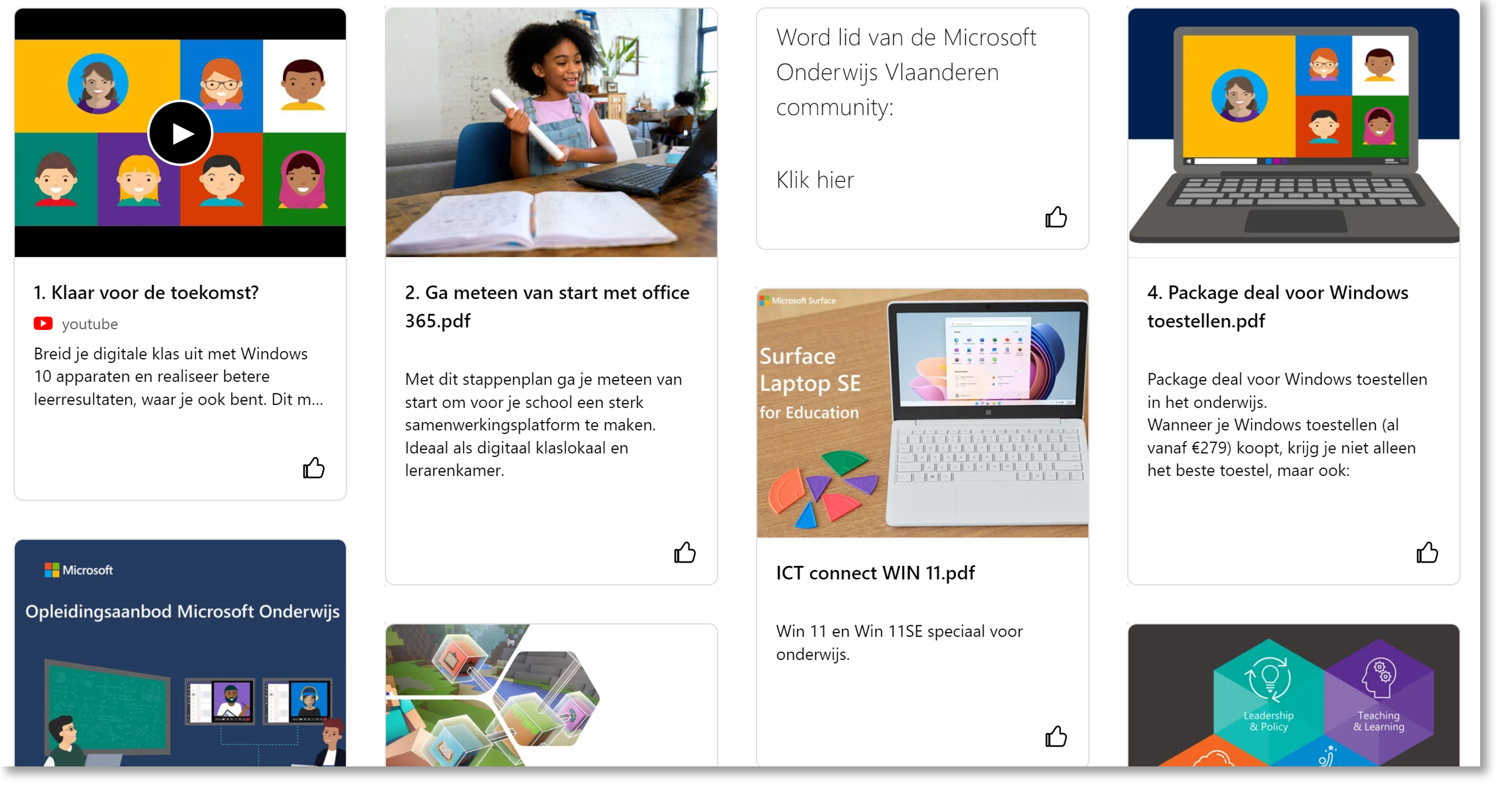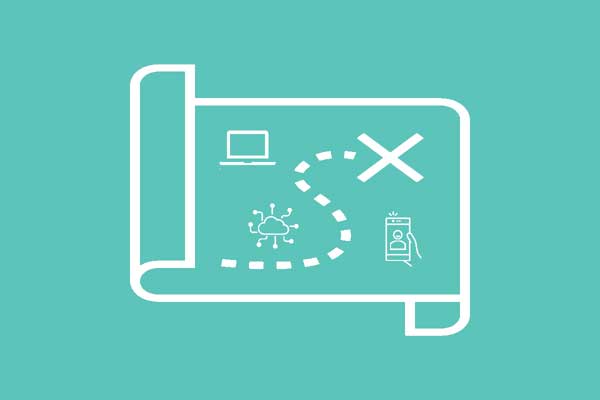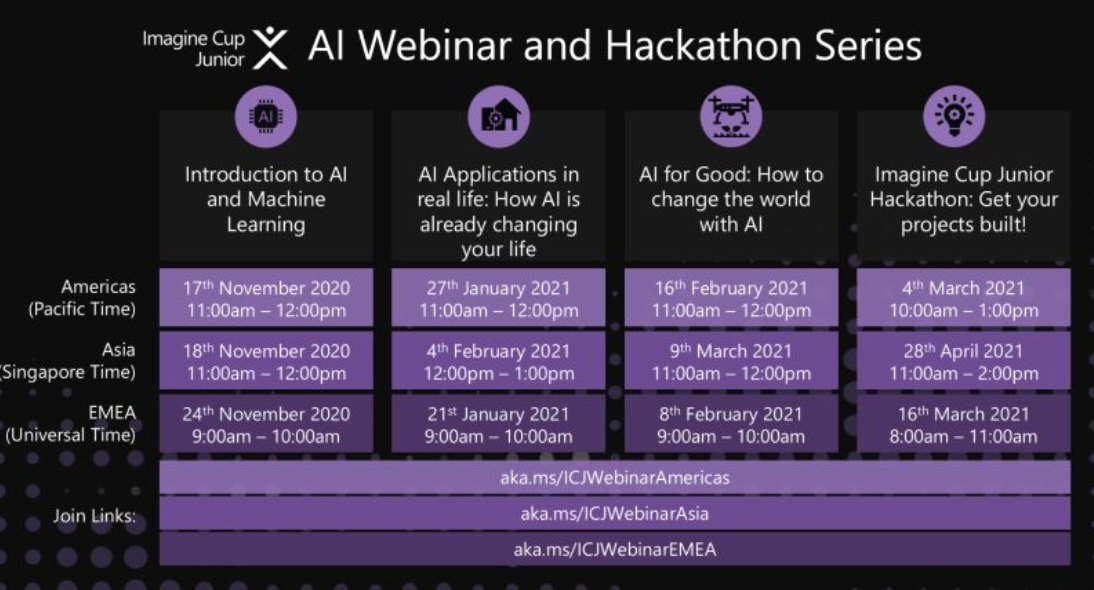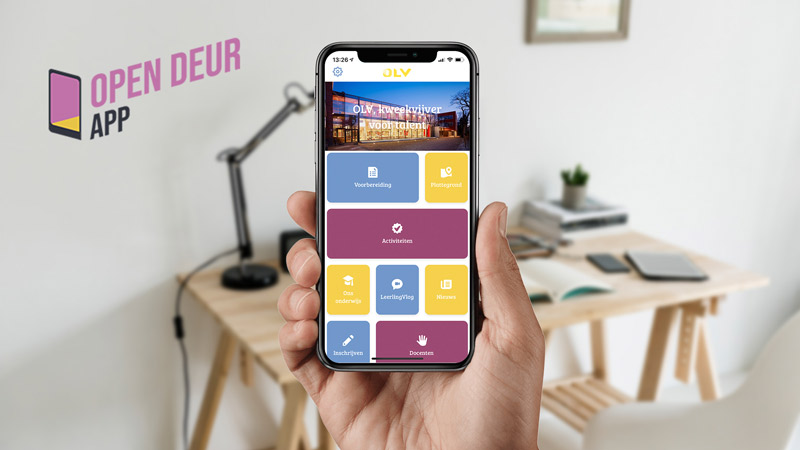Microsoft en Digisprong: Heel wat lesideeën!
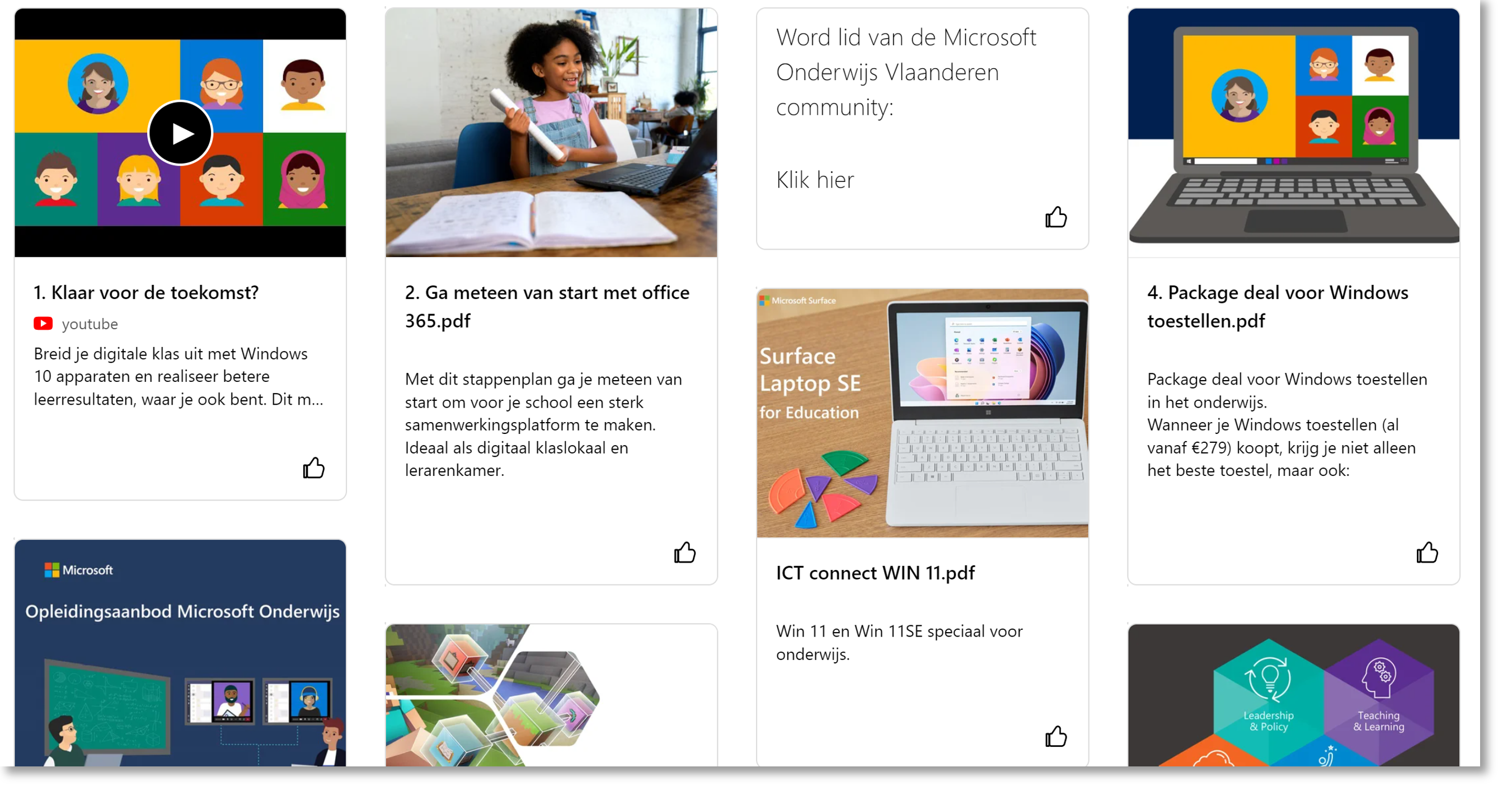
In deze editie van Eduzine willen we jou graag informeren over twee relevante onderwerpen.
- Hoe kunnen we inzetten op de lees- en taalvaardigheid van onze leerlingen?
- Welke overwegingen maakt je best bij de keuze van een toestel voor onderwijs?
Het Microsoft edu-team formuleerde een intentieverklaring onder de noemer #OnderwijsIsVanIedereen.
Hier steken ze de hand uit naar het brede onderwijsveld en onderwijsexperts om samen onderwijs toegankelijk te maken voor iedereen.
Bekijk hier de introductievideo en lees het artikel waarin de oproep naar iedereen die met onderwijs bezig is duidelijk wordt geschetst.
1. Inzetten op taalontwikkeling
Reading coach
Taalontwikkeling is wellicht de belangrijkste vaardigheid om te ontwikkelen. Het is namelijk de toegang tot bijna alle andere vormen van leren en een belangrijk aspect van sociale interactie.
Met de tool ‘Reading Coach’ in teams beschik je als leraar over een sterke troef die je kunt inzetten in de opvolging van de leesvaardigheid van de leerlingen. De automatische data-analyse geeft je de nodige inzichten om gerichte actie te ondernemen. Reading progress is namelijk een op artificiële intelligentie gebaseerde toepassing in Teams die via spraakanalyse feedback genereert voor fout uitgesproken, ingevoegde, weggelaten… woorden. Recent werd er ook een ‘expressief lezen’-analyse aan toegevoegd. Er is dus meer dan alleen aandacht voor technisch lezen.

Een voorbeeld van automatisch gegenereerde feedback in Reading Progress.
De ingebouwde coach is een hulp voor de leerlingen om te ‘verbeteren’. Moeilijke woorden worden opnieuw voorgelegd en de kinderen aangezet om hierop te oefenen.
Bekijk de demo van Reading coach
Wil je even zien hoe eenvoudig het is? Gebruik dan deze interactieve demo. Deze is in het Engels, maar de tool zelf is natuurlijk in alle talen beschikbaar.
Al heel wat scholen in Vlaanderen gebruiken Reading Progress. In een proefproject, in samenwerking met VanIn en 7 basisscholen, werd vooral duidelijk dat de leesmotivatie van de leerlingen enorm toenam. Leerlingen vinden het fijn om meerdere malen eenzelfde tekst te kunnen oefenen en hun resultaten te zien verbeteren. ‘Instant feedback’ is dan ook een krachtige manier om impact te hebben.
Insluitende lezer
Toegankelijke content is een eerste belangrijke voorwaarde om tot leren te komen. Leerinhouden kunnen namelijk om allerhande redenen zoals dyslexie, concentratieproblemen, andere taalachtergrond, beginnend leesniveau… teveel drempels bevatten.
Microsoft ontwikkelde hiervoor de insluitende lezer. Deze is standaard ingebouwd in Word, OneNote, Teams, anderezoals Wakelet, Flipgrid, Edge… Mocht je die nu zoeken, kijk dan in het lint onder het menu ‘Beeld’.
Door meteen al deze tools in te bouwen (ook in de gratis versies en tot 7 keer meer taalondersteuning dan de andere platformen) zijn er geen extra betalende 3rd party apps nodig. Hierdoor worden de drempel en het stigma aanzienlijk verlaagd.
- Digitale leerhulpmiddelen, Insluitende lezer | Microsoft Onderwijs
Hier vind je een handige demo die de eenvoud toont van de insluitende lezer. - All about Immersive Reader - Microsoft Educator Center

Enkele eigenschappen van de insluitende lezer:
- Tekengrootte, teken- en regelafstand, lijnfocus beperken het effect van visual crowding en dyslexie.
- Aanpassing van de achtergrondkleur verhoogt het contrast en spaart de ogen wat weer positief is bij het syndroom van Irlen.
- Splitsen in lettergrepen ondersteunt beginnende lezers met technisch lezen.
- Een beeldwoordenboek verbetert het tekstbegrip en ondersteunt anderstaligen en beginnende lezers.
- Vertaling per woord of de gehele tekst in meer dan 130 talen kan dan breed worden ingezet voor iedereen met een anderstalige achtergrond of in vreemde talen onderwijs.
- Voorlezen van alle tekst in meer dan 60 talen.
Leer leerlingen dus hoe ze hun zelfredzaamheid kunnen verhogen. Al deze tools kunnen namelijk ook later in een werkcontext van pas komen.
Nog geen Teams en Office 365? Het is volledig gratis voor onderwijs!
Start zelf op https://aka.ms/iwantoffice365 of neem contact op met het edu-team op beluxedu@microsoft.com.
2. Toestellen met Windows 11 zijn de logische keuze voor scholen.

Ze leggen namelijk geen limieten op en bieden alleen eindeloze mogelijkheden. Ook leraren verkiezen Windowstoestellen en leerlingen krijgen zo alle kansen die ze verdienen om zich voor te bereiden op de toekomst.
De keuze van een toestel is dus meer dan een budgettaire overweging. Het is aangewezen om ook volgende noodzakelijke overwegingen te maken.
Is je toestel toegankelijk voor iedereen?
Wil je alle leerlingen alle kansen geven die ze verdienen? Dan is de toegankelijkheid van je besturingssysteem alvast een eerste belangrijke overweging. Denk aan specifieke filters voor kleurenblindheid, een vergrootglas, blauwfilters, concentratie-instellingen, screen readers, ondertitels, ingebouwde voorleessoftware en vertalingen, oogbediening…
Allemaal aanpassingen voor iedereen met extra behoeften voor concentratie-, visuele, auditieve, motorische… ondersteuning.
In Windows en Microsofttoepassingen vind je tot vijf keer meer ingebouwde ondersteuning, zonder dat je extra, betalende apps moet installeren.
Daarom kunnen we ook makkelijk besluiten dat Microsoft er alles aan doet om incuslief by-design te denken en te ontwerpen. Zo verlaag je meteen ook het stigma voor iedereen die hier gebruik van maakt. M.a.w. brede basiszorg zonder extra inspanningen.

Is het een toestel dat zowel online als offline toepassingen kan gebruiken?
Heel wat toepassingen die je in onderwijs gebruikt, kunnen ook werken zonder internetverbinding. Beperk de druk op je eigen internetverbinding en zeker die van de leerlingen. Ook hier moet je rekening houden met verschillende situaties waarbij het niet altijd evident is om over een connectie te beschikken. Toepassingen zoals Word en PowerPoint maar ook video- en fotobewerkingssoftware, creatieve tools zoals FreshPaint, Paint 3D, STEM en robotica… geven je die mogelijkheid. Windowstoestellen bieden je deze flexibiliteit.
Wil je veiligheid én eenvoud van aanmelden? Snel, eenvoudig en veilig aanmelden verlagen de drempel om digitale toepassingen efficiënt in te zetten. Met Windows Hello is het makkelijk om via gezichtsherkenning, vingerafdruk of pincode op een veilige manier aan te melden. Zeker voor de jongste leerlingen is een veilig wachtwoord niet altijd evident. Microsoft streeft er trouwens naar om zoveel mogelijk het paswoord te vervangen naar deze betrouwbaardere en veiliger oplossingen.
Snel, eenvoudig en veilig aanmelden verlagen de drempel om digitale toepassingen efficiënt in te zetten. Met Windows Hello is het makkelijk om via gezichtsherkenning, vingerafdruk of pincode op een veilige manier aan te melden. Zeker voor de jongste leerlingen is een veilig wachtwoord niet altijd evident. Microsoft streeft er trouwens naar om zoveel mogelijk het paswoord te vervangen naar deze betrouwbaardere en veiliger oplossingen.
Wie naast veiligheid ook privacy belangrijk vindt, weet dat dit bij Microsoft de allerhoogte prioriteit krijgt. Windows, Office 365, Teams… voldoen standaard aan de strengste GDPR-regels.
3. Meer info
Er is een ruime waaier aan toestellen die binnen je digisprongbudget vallen. Vraag informatie bij je vertrouwde hardwarepartner of bekijk hier een overzicht: Laptops en computers voor onderwijsinstellingen | Microsoft Onderwijs
Het Microsoft onderwijsteam staat klaar om je school met raad en daad bij te staan. Je vindt alvast heel wat info, links naar onze opleidingen, visiedocumenten… op de digisprongpagina: Digisprong en Microsoft - Wakelet
Contacteer ons gerust op beluxedu@microsoft.com.